Untuk mengelola data lokasi kantor, silahkan klik menu:
Company Information > Office Locations

Anda akan diarahkan ke halaman data lokasi kantor
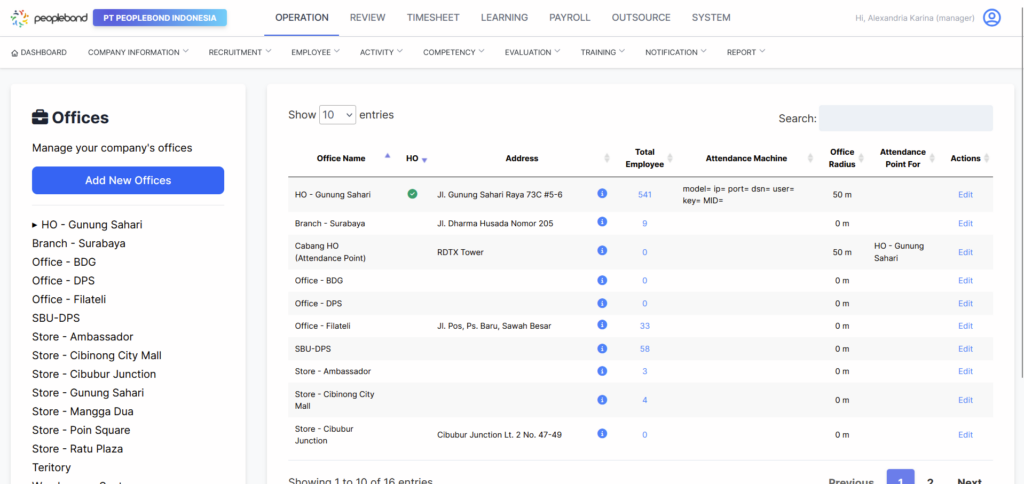
Menambah Data #
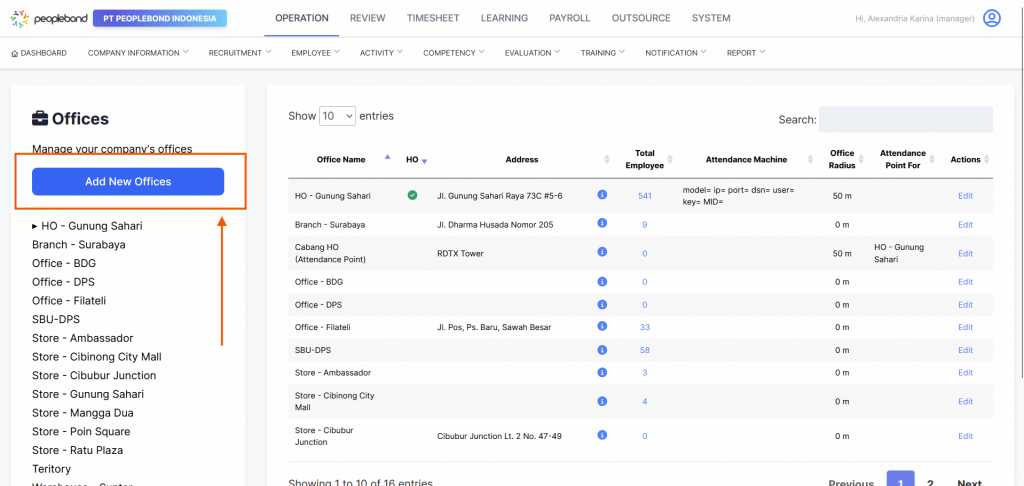
Untuk menambah data kantor (office location), silahkan klik Add New Office
Mengubah/Edit Data #
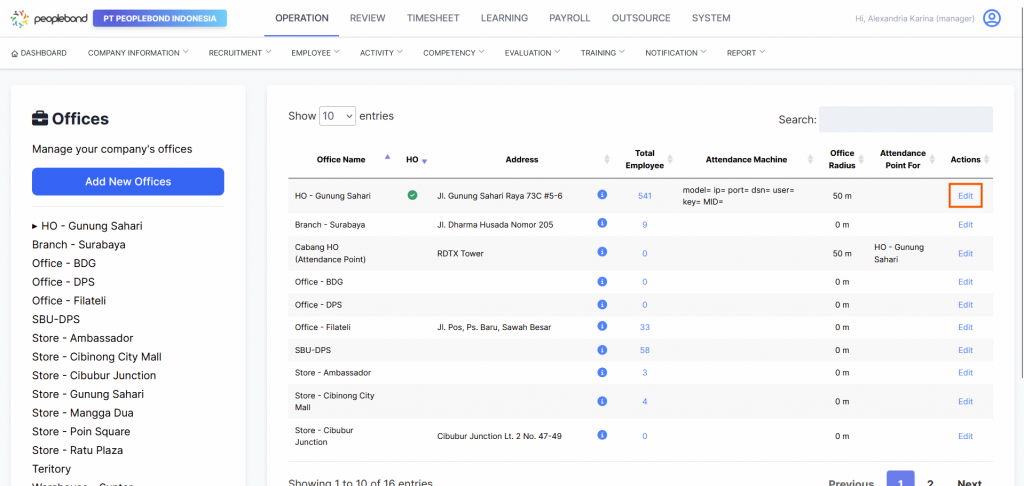
Untuk mengubah data kantor (office location), silahkan klik Edit
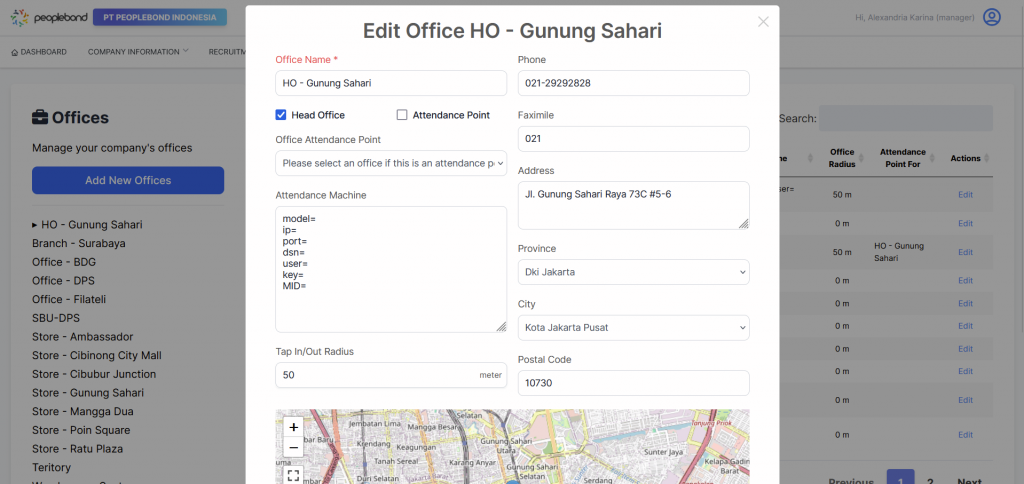
Instruksi Form #
- Office Name: Ketikkan nama kantor sesuai dengan perusahaan Anda (wajib diisi, ditandai dengan * merah).
- Head Office: Centang kotak jika kantor ini merupakan kantor pusat, opsional.
- Attendance Point: Centang kotak jika kantor ini adalah titik kehadiran, opsional.
- Office Attendance Point: Jika memilih Attendance Point, pilih kantor yang ditaukan dari daftar yang disediakan pada kolom ini.
- Attendance Machine: Tambahkan detail mesin absensi yang terhubung dengan kantor ini (jika ada).
- Tap In/Out Radius: Masukkan radius dalam satuan meter di kolom ini untuk mengatur jarak penerimaan data kehadiran.
- Phone: Isikan nomor telepon kantor (jika ada).
- Faximail: Masukkan nomor fax kantor (jika ada).
- Address: Isi alamat lengkap kantor.
- Province: Pilih provinsi tempat kantor berada dari menu drop-down.
- City: Setelah memilih provinsi, pilih kota dari menu drop-down.
- Postal Code: Isikan kode pos kantor.
- Pilih titik koordinat lokasi kantor pada peta yang tersedia.
- Klik tombol Submit untuk menyimpan data.



